Transferir músicas de iPad para iPad com facilidade
Quer transferência de músicas de iPad para iPad para compartilhar uns com os outros? Ter obtido um iPad novo fresco, e agora decidir transferir toda a música do iPad antigo para o novo? Seja qual for a situação que você venha com, o que você vai fazer para transferir músicas de iPad para iPad?
Normalmente é difícil de copiar músicas de iPad para iPad, a menos que você tem uma ferramenta de terceiros. Aqui, eu recomendo fortemente que você use um poderoso iPad para programa de transferência de iPad - Wondershare TunesGo . Este programa não é só lhe dá poderes para copiar música com classificações, tags ID3 e muito mais a partir de um iPad para outro, mas também permite aos usuários transferir outros arquivos entre dois dispositivos iOS. Além Wondershare TunesGo, você também pode tirar proveito do iTunes para terminar a tarefa, que será apresentado na segunda parte do artigo.
Poderosa Phone Manager e Transferência Programa - Wondershare TunesGo

- transferir diretamente arquivos de mídia para dispositivos iOS com um clique.
- Transferir áudio e vídeo de iDevice para o iTunes e PC.
- Importação e converter a música e vídeo para formatos amigáveis iDevice.
- Excluir fotos / vídeos em lote com um único clique.
- De-duplicar os contactos repetidos
- Fix & otimizar tags ID3, tampas, informações sobre a música
- Transferir música, fotos sem restrições iTunes
- Perfeitamente backup / restore biblioteca do iTunes.
Mova músicas de iPad para iPad com Wondershare TunesGo
O seguinte guia irá mostrar-lhe como transferir músicas de iPad para iPad com Wondershare TunesGo. Este guia irá definir a versão Windows do TunesGo como um exemplo, e os usuários de Mac só precisam de duplicar o processo em seu computador Mac.
Passo 1 Iniciar Este Programa de Transferência iPad para iPad
Comece Wondershare TunesGo após a instalação, e ligar os iDevices de computador com os cabos USB. O programa irá reconhecer automaticamente seus iDevices, e exibir as categorias de arquivos no topo da janela do software.
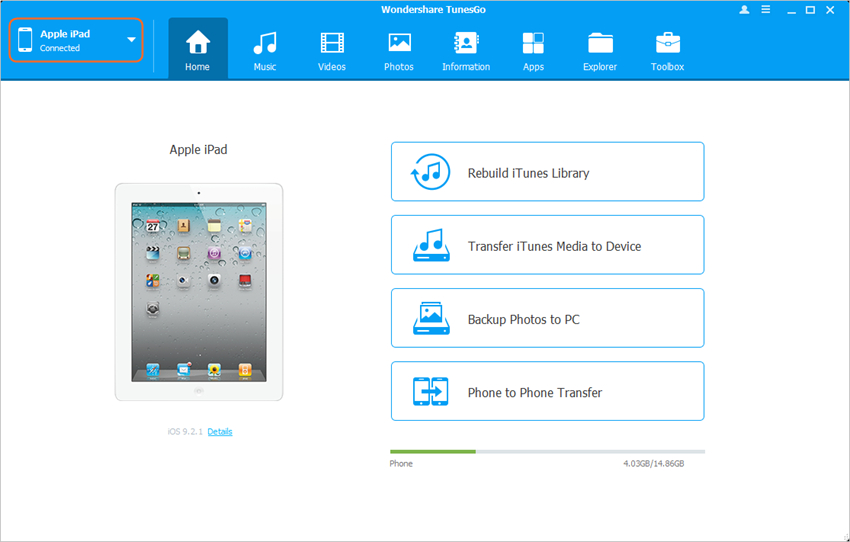
Passo 2 transferir músicas de iPad para iPad
Escolha o iPad você deseja transferir música a partir clicando no triângulo no canto superior esquerdo e selecione categoria Música na janela do software. Então você vai ver as seções de arquivos de áudio e listas de reprodução na barra lateral esquerda, juntamente com o conteúdo na parte direita. Verifique os arquivos de música que você deseja transferir e clique no botão Exportar na parte superior, e escolher o seu iPad como um destino no menu drop-down. Depois disso, o programa irá iniciar a transferência de músicas de iPad para iPad.
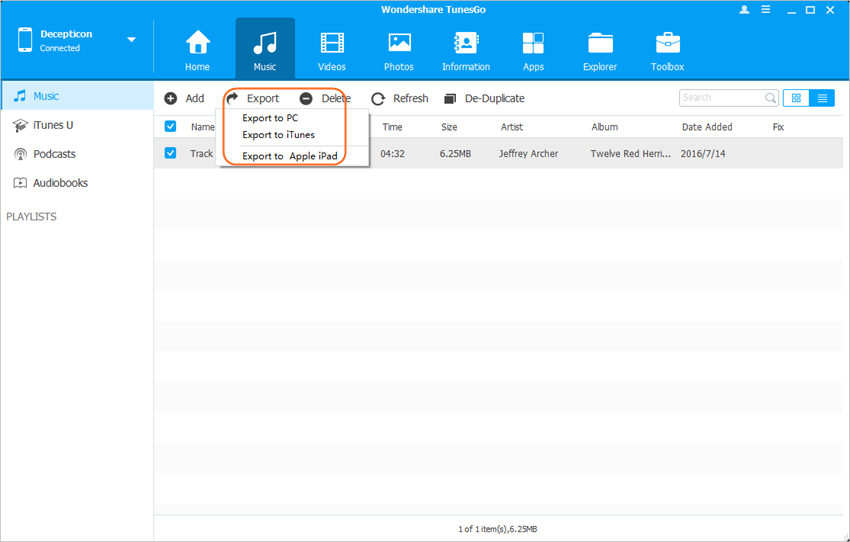
Nota: Wondershare TunesGo apoia plenamente todas as gerações de iPad rodando com o iOS 5 ou posterior. Você pode ir para a página oficial do TunesGo Especificações técnicas para obter mais detalhes.
Como transferir músicas de iPad para iPad com o iTunes
A grande característica do iTunes é que ele suporta para transferir os itens comprados do dispositivo iOS volta para o iTunes Library. Assim, os usuários do iPad podem tirar proveito desse recurso para copiar músicas de iPad para iPad. O seguinte guia irá mostrar-lhe como fazer isso.
Passo 1 iPad Connect to Computer
Ligue iPad para o computador com o cabo USB e iTunes será iniciado automaticamente. Você também pode iniciar manualmente o iTunes no computador e conectar o iPad. iTunes irá reconhecer o seu iPad e exibir o ícone do iPad no canto superior esquerdo.
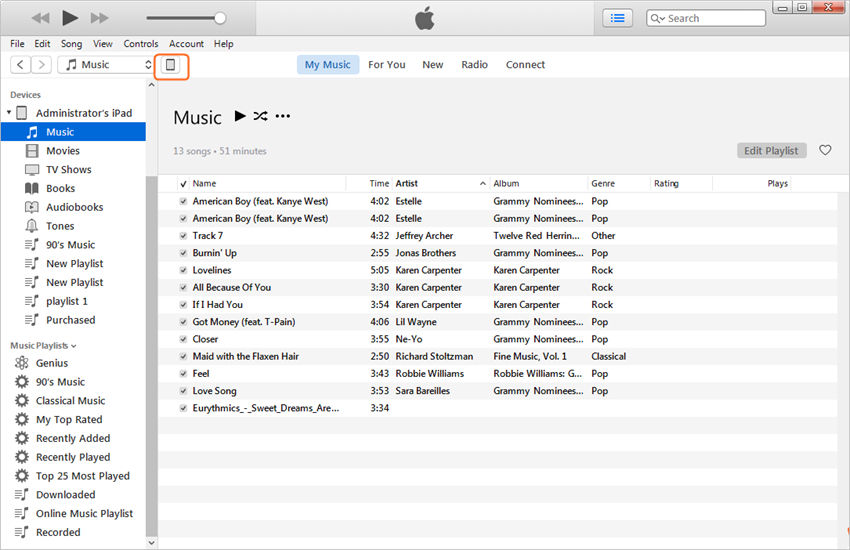
Passo 2 Transferir Compras
Clique em Arquivo > Devices > Transferir Compras do iPad, em seguida, o iTunes irá transferir os itens comprados do iPad de volta para biblioteca do iTunes, incluindo os arquivos de música. Por favor, note que os itens não comprados como CD cópias não será transferido de volta.
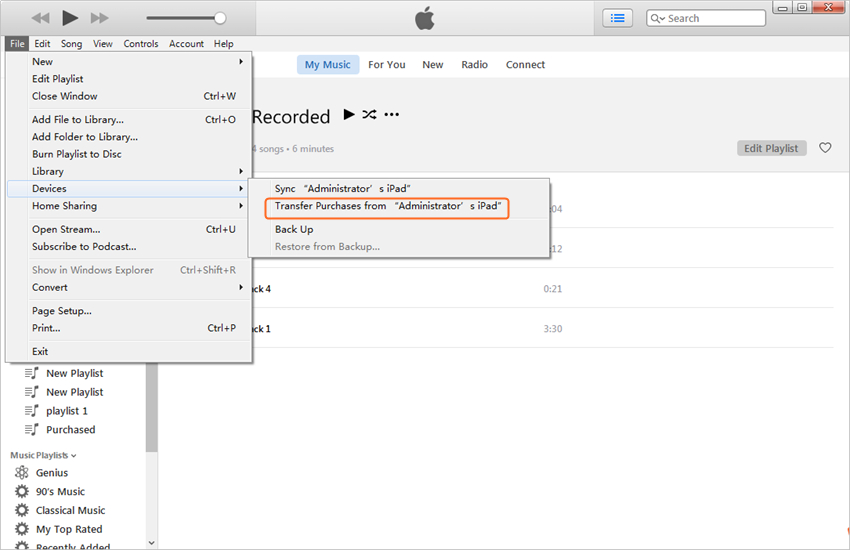
Passo 3 Sincronizar música para iPad
Agora ligue a outra iPad para o computador com o cabo USB e iTunes irá reconhecê-lo também. Clique no ícone iPad e escolha Música na barra lateral esquerda. Em seguida, verifique Sincronizar música e selecionar as músicas que você precisa. Depois disso, clique no botão Aplicar na parte inferior direita para iniciar a sincronização de música para iPad.
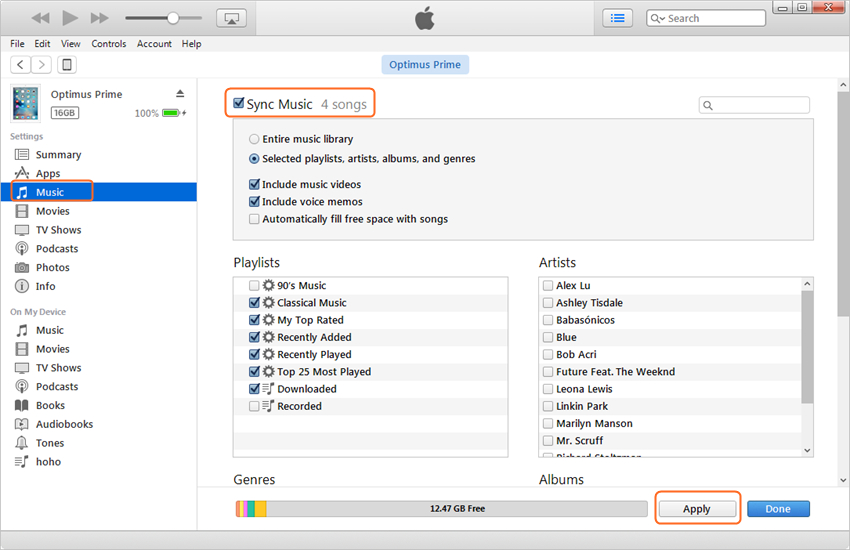
Conclusão: Ambos TunesGo retro e iTunes pode ajudar a transferir músicas de iPad para iPad. Ao comparar os dois programas, você pode facilmente descobrir que TunesGo Retro fornece uma maneira mais conveniente e direta para os usuários para terminar a tarefa. Então, se você está interessado neste programa, não hesite em libertar baixá-lo e ter uma tentativa.
Poderosa Phone Manager e Transferência Programa - Wondershare TunesGo

- transferir diretamente arquivos de mídia para dispositivos iOS com um clique.
- Transferir áudio e vídeo de iDevice para o iTunes e PC.
- Importação e converter a música e vídeo para formatos amigáveis iDevice.
- Excluir fotos / vídeos em lote com um único clique.
- De-duplicar os contactos repetidos
- Otimização dos & tags ID3, tampas, informações sobre a música
- Transferir música, fotos sem restrições iTunes
- Perfeitamente backup / restore biblioteca do iTunes.
